win10系统下ppt2010怎样使用放大镜功能
因为工作需求,一位windows10系统用户想要在电脑中使用ppt2010放大镜功能,可是不知道具体该如何操作。那么,ppt2010放大镜功能在哪里使用呢?下面,小编就详细介绍下使用ppt2013放大镜功能的具体方法。
具体如下:
1、打开ppt文档,这里新建ppt并写上“百度经验”四个小字为例;

2、放映幻灯片,直接点击右下角的放映按钮即可;
3、放映后可以看到幻灯片上的四个字很小,不方便观看;

4、将鼠标移至屏幕的左下角,可以看到显示出了一排按钮,点击放大镜图标;

5、将鼠标移至要放大的位置后,然后鼠标左键点击即可放大该区域;
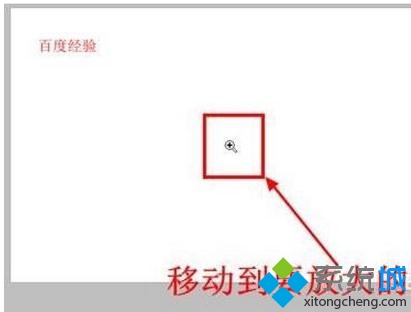
6、放大之后,可看到刚才矩形覆盖的局域占据了整个屏幕,一些较小的内容也成功地放大了。

win10系统下ppt2010使用放大镜功能的方法就为大家介绍到这里了。如果你也不懂得怎么使用放大镜功能的话,不妨参考下小编的教程。
相关教程:如何关闭放大镜功能win7如何使用放大镜win7系统放大镜我告诉你msdn版权声明:以上内容作者已申请原创保护,未经允许不得转载,侵权必究!授权事宜、对本内容有异议或投诉,敬请联系网站管理员,我们将尽快回复您,谢谢合作!










